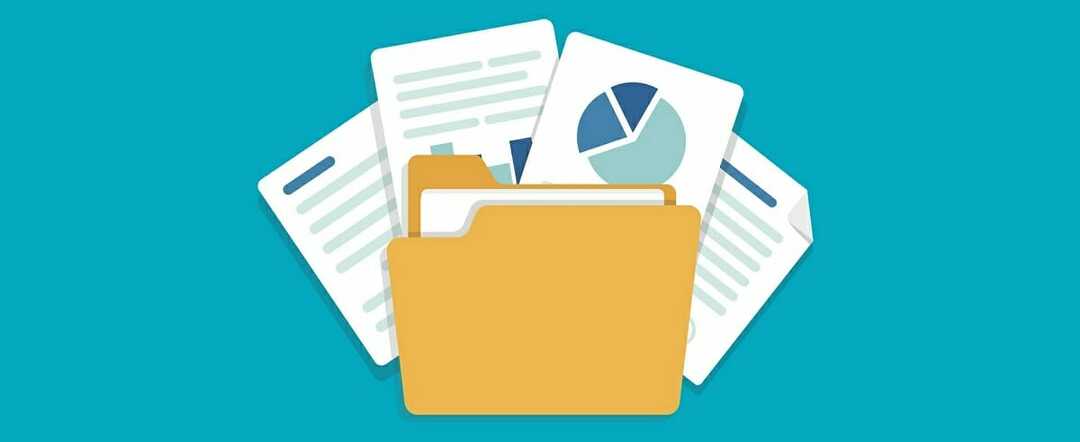Experiência em software e hardware que economiza tempo e ajuda 200 milhões de usuários anualmente Orientando você com conselhos, notícias e dicas para atualizar sua vida tecnológica.

Informações confidenciais requerem proteção aprimorada e o Acrobat DC oferece exatamente isso.
Sua proteção cobre todas as frentes para que você possa escolher a arma que melhor se adapta às suas necessidades, desde a criptografia de senha até a configuração de permissões de arquivo.
Para evitar que os revisores copiem, editem ou imprimam seus PDFs, você pode:
- Proteja os arquivos de todos os seus programas do Office (evite que seu PDF seja copiado / modificado restringindo a edição no Microsoft Word, Excel e PowerPoint)
- Adicione senhas (criptografe seu arquivo PDF com um certificado ou senha)
- Publique o recurso de informações confidenciais (redigir, proteger um PDF com senha e salvar seu arquivo com restrições de edição e cópia aplicadas automaticamente)
- Personalize sua proteção (crie políticas de segurança personalizadas para aplicar proteção de senha em PDF e permissões da mesma forma sempre)
Adicionar senhas e permissões a arquivos PDF é fácil no Acrobat PRO. Basta seguir as etapas abaixo:
- Inicie o Acrobat e abra seu PDF.
- Vou aoFerramentasmenu e selecioneProteger.
- Escolha sua proteção preferida:restringir a edição com uma senha ou criptografar o arquivo com um certificado ou senha.
- Defina o método de segurança.
- CliqueSalve para validar suas ações.

Adobe Acrobat DC Pro
O Adobe Acrobat DC Pro protegerá totalmente seus documentos contra cópia e edição, ideal para informações confidenciais.

Depois de levar em consideração o criptografia configurações que protegem alguns dos gerenciadores de senhas mais populares, o Icecream Password Manager também surgiu como uma escolha confiável.
Mesmo que seja gratuito, tenha a certeza de que ele corresponde facilmente aos recursos de outras soluções de software pagas quando se trata de proteger seus arquivos PDF privados.
Além disso, é claro que você está cansado de ter que lembrar dezenas de senhas para todas as contas que usa diariamente.
O Icecream Password Manager é a primeira escolha para manter em mente apenas uma senha mestra e obter acesso imediato a todos os seus dados confidenciais.
Aqui você encontrará alguns características principais que o Icecream Password Manager traz para a mesa:
- Maneira simples de gerenciar suas senhas
- Interface de usuário intuitiva
- Preenchedor de formulários com um único clique
- Padrões de criptografia líderes
- Plugins para Chrome e Raposa de fogo
- Acesso para, no mínimo, dez usuários

Icecream Password Manager
Icecream Password é a melhor ferramenta para proteger arquivos PDF confidenciais e gerenciar suas senhas.

Você pode impedir que os usuários copiem texto em PDF com a ajuda da ferramenta PDF Anti-Copy.
A abordagem do programa é bastante incomum, pois usa GhostScript e sua opção –NoOutputFonts para substituir o texto por gráficos vetoriais.
Embora a página tenha a mesma aparência, você não poderá mais selecionar o texto. Uma desvantagem importante do programa é que os documentos exportados não podem ser pesquisados, uma vez que seu texto é removido.
Outro ponto negativo é seu tamanho de 4.377 KB. Por outro lado, o programa é fácil de usar e sua interface é bastante simples.
Depois de clicar no ícone de carregamento para preparar um PDF, o aplicativo irá listar todas as páginas do documento em sua interface e você pode aplicar proteção contra cópia a páginas individuais ou a todas elas de uma vez.
Clique Comece agora após selecionar as páginas, o software salvará uma cópia do arquivo na pasta de destino.
Mesmo que o programa não seja perfeito, será útil evitar que os usuários copiem partes de um documento ou, pelo menos, tornar mais difícil para eles fazer isso.
⇒ Baixar PDF Anti-Copy
Pronto, esses são os melhores métodos de proteger seus arquivos PDF contra acesso não autorizado. Claro, existem inúmeras outras opções disponíveis, tanto gratuitas quanto pagas.
Se você quiser ir mais longe, também pode usar um Software de criptografia PDF isso também protegerá seus arquivos PDF.
Qual é a sua ferramenta de proteção de PDF favorita? Compartilhe sua experiência conosco na seção de comentários abaixo.
© Copyright Windows Report 2021. Não associado à Microsoft